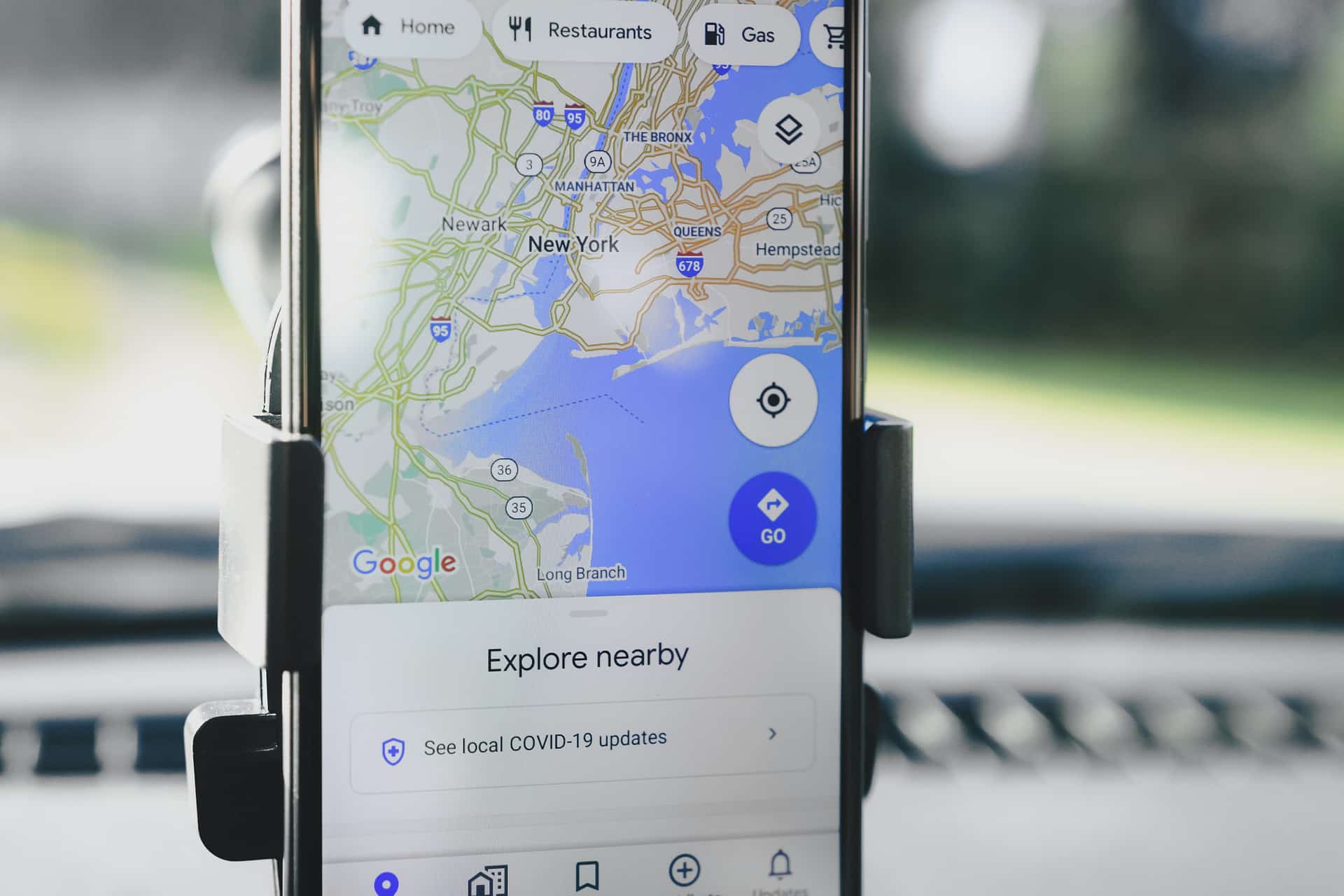Découvrez comment intégrer une carte Google Maps sur votre site web en utilisant deux méthodes principales : l’iframe pour une simplicité extrême et l’API Google Maps JavaScript pour une personnalisation avancée. Suivez nos étapes détaillées pour chaque méthode et choisissez celle qui convient le mieux à vos besoins.
L’intégration d’une carte Google Maps sur un site web est une fonctionnalité précieuse pour les entreprises, les événements ou pour améliorer l’interactivité de votre site. Il existe deux méthodes principales pour réaliser cette tâche : l’utilisation d’un iframe et l’emploi de l’API Google Maps JavaScript.
Chaque méthode a ses avantages et nécessite des approches différentes selon votre niveau de compétence technique et vos besoins en personnalisation.
Option 1 : intégration via iframe
Simplicité et accessibilité
L’intégration d’une carte Google Maps via un iframe est remarquable par sa simplicité. Cette méthode est idéale pour ceux qui ne possèdent pas de connaissances avancées en programmation et souhaitent une solution rapide et efficace.
Étapes d’implémentation
Voici les étapes pour intégrer une carte Google Maps sur votre site en utilisant un iframe :
- Trouver l’emplacement : Sur Google Maps, cherchez l’endroit que vous voulez montrer.
- Partage et intégration : Cliquez sur le bouton « Partager » puis sur « Intégrer une carte ».
- Personnalisation de la taille : Sélectionnez la dimension qui convient à votre mise en page.
- Copie du code HTML : Google vous fournira un snippet de code HTML à copier.
- Insertion du code : Collez ce code dans le code HTML de votre page là où vous souhaitez que la carte apparaisse.
Cette méthode présente toutefois une limitation notable en termes de personnalisation. Les options pour modifier l’apparence ou les fonctionnalités de la carte sont assez restreintes.
Option 2 : utilisation de l’API Google Maps JavaScript
Flexibilité et contrôle
Pour ceux qui nécessitent une personnalisation avancée ou qui souhaitent intégrer des fonctionnalités interactives complexes, l’API Google Maps JavaScript est la solution recommandée.
Étapes d’implémentation
- Création d’un projet sur Google Cloud Platform : Commencez par créer un projet dans l’environnement Google Cloud.
- Activation de l’API : Activez l’API Google Maps JavaScript pour ce projet.
- Obtention de la clé API : Google vous fournira une clé API nécessaire pour l’utilisation de l’API.
- Création d’un fichier HTML : Préparez un fichier HTML qui servira de base pour votre carte.
- Intégration de l’API : Ajoutez dans votre fichier HTML le script de l’API Google Maps JavaScript en utilisant votre clé API.
- Personnalisation via JavaScript : Utilisez le JavaScript pour ajouter des marqueurs, changer le style de la carte ou ajouter d’autres fonctionnalités interactives.
Cette méthode requiert une certaine expertise technique, mais elle offre une liberté beaucoup plus grande en termes de ce que vous pouvez réaliser avec votre carte.
Ressources utiles
Pour approfondir votre compréhension ou obtenir des guides pas à pas, vous pouvez consulter les ressources suivantes :
- Un tutoriel détaillé sur codeur.com
- La documentation officielle de Google pour l’intégration via l’API JavaScript
- Un guide sur panierdachat.com pour l’ajout d’une carte sur votre site e-commerce
Choix de la méthode d’intégration
Votre choix entre iframe et API JavaScript dépendra de vos besoins spécifiques :
- Pour la simplicité : Si vous cherchez une solution rapide et facile, l’iframe est tout indiqué.
- Pour le contrôle et la personnalisation : Si vous voulez plus de contrôle et avez les compétences techniques, optez pour l’API JavaScript.
L’utilisation de Google Maps est un excellent moyen d’enrichir l’expérience utilisateur sur votre site, en fournissant des informations géographiques claires et interactives. En fonction de vos compétences et de vos besoins, vous pouvez choisir la méthode qui convient le mieux à votre projet.
Faq
Comment sécuriser ma clé API Google Maps ?
Assurez-vous de restreindre l’utilisation de votre clé API aux domaines que vous gérez uniquement, et surveillez régulièrement son utilisation via la console Google Cloud.
Peut-on utiliser Google Maps gratuitement ?
Google Maps est gratuit jusqu’à un certain quota d’utilisations. Au-delà, Google facture des frais basés sur le nombre d’appels à l’API.
Comment améliorer la performance de ma carte Google Maps ?
Minimisez l’utilisation des ressources en chargeant la carte uniquement lorsque cela est nécessaire, et en optimisant les marqueurs et les styles de carte pour réduire le temps de chargement.
Ce guide devrait vous aider à débuter avec l’intégration de Google Maps sur votre site web, en vous offrant les outils et les connaissances pour choisir la méthode qui convient le mieux à vos besoins et compétences. Partagez votre expérience ou posez vos questions pour enrichir la discussion et aider la communauté à mieux naviguer dans le monde des cartes interactives.